Оглавление
Сегодня одного кошелька уже недостаточно — приходится носить картхолдер, чтобы держать пластиковые и другие карты при себе. Но у Apple и на этот случай нашлось решение — виртуальное хранилище, куда можно загрузить всё, что не помещается в портмоне. Рассказываем, что такое приложение Wallet, как им пользоваться на iPhone.
Разбираемся, что это такое — Apple Wallet
Софт смело можно назвать одним из самых важных и полезных на App Store. Вы берете свои банковские и скидочные карты, переводите их в онлайн и больше не носите с собой, опасаясь потерять. За пару свайпов находите нужную. И это не всё, на что способен Wallet.
В хранилище можно загрузить билеты, проездные, электронные ключи, данные о бронировании и так далее. При этом приложение может отправлять push-уведомления от магазинов и компаний, когда начинается очередная акция. Здесь видны все транзакции, накопленные баллы, заказы и их статусы, а также многое другое.
К сожалению, не все возможности, которые предлагает Apple, доступны всем пользователям. Ограничения накладывают страны, банки, ретейлеры.
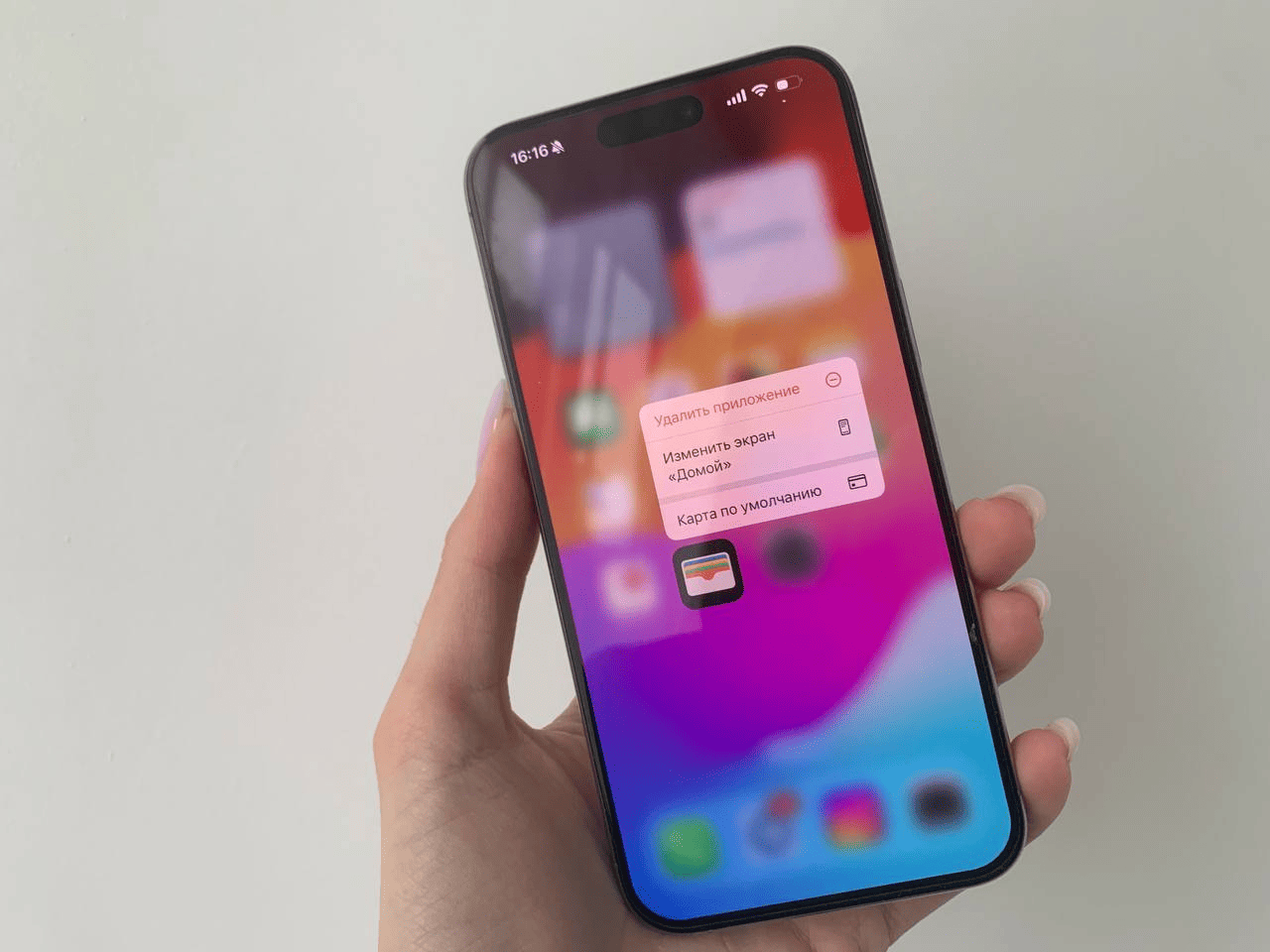
Что еще помещается в онлайн-картхолдер
Мы уже поняли, что это скидочные карты, а также:
- любые банковские карты;
- проездные и разовые билеты на все виды транспорта;
- талоны на скидки для магазинов;
- билеты на мероприятия, включая театральные постановки, концерты и прочее;
- бронь номеров отелей;
- ключи — от электронных замков и замков зажигания авто.
Самый широкий список того, что можно виртуализировать, у жителей США: даже студенческие билеты, водительские права и личные удостоверения доступны для загрузки.
Важно! Нужно понимать, что некоторые карты не поддерживают софт. Как это узнать? Обычно в магазинах есть надписи о партнерстве с приложением или продавец делает об этом рассылку. Всегда можно спросить у консультанта — они будут знать.

Добавляем банковскую карту
Некоторые банки дают разрешение на то, чтобы можно было добавлять карты в онлайн-картхолдер через интернет-банкинг. Но мы разберем универсальный для всех вариант: как добавить карту через сам кошелек Wallet:
- Зайдите в программу, кликните на «Добавить» (справа вверху будет плюсик).
- На выбор есть «Дебетовая карта» или «Кредитная карта».
- Тапните на «Продолжить».
- Вводите данные, запрашиваемые системой.
- Получите СМС с кодом, который нужно ввести.
- Подтвердите свое решение («Готово»).
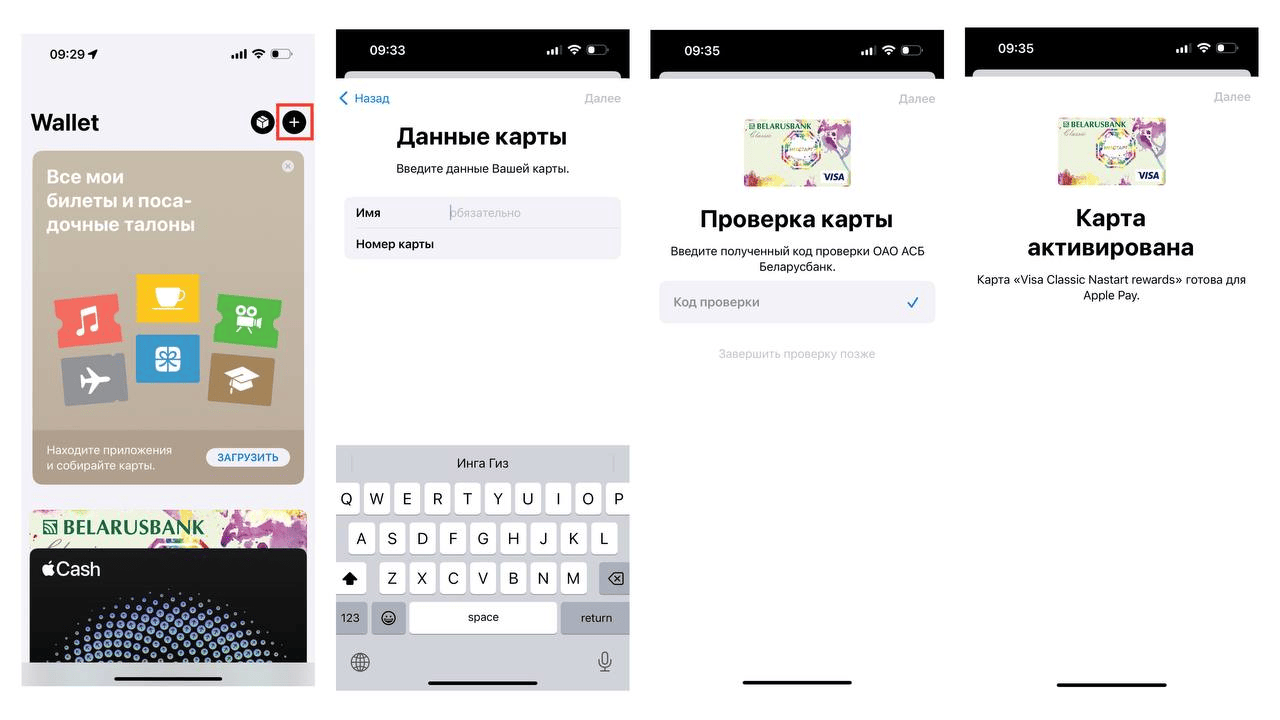
Теперь можете не носить с собой карту, а платить через приложение. Дважды нажимаете на боковую кнопку справа, проходите идентификацию по коду или Face ID и можете прикладывать к терминалу. Что касается онлайн-шопинга, оплату тоже можете проводить через Apple Pay.
Если у вас есть ноутбук, планшет, смарт-часы или VR-очки от Apple, а вы загрузили карты в Wallet на iPhone, они становятся доступными на любом устройстве.
Карта не вносится, и причин может быть несколько:
- Банк не дружит с Apple Pay — уточните это на сайте Apple (есть список партнеров).
- iOS требует обновления.
Если выскочило сообщение, вроде «Недействительная карта», «Сбой добавления карты», «Максимальное количество устройств для активации карты», позвоните в банк. Это проблема, связанная с картой.

Подключаем карты лояльности и скидок
Тут способов может быть больше, и все они попроще:
- ссылка, которую переслали на телефон или email;
- QR-код/штрихкод с пометкой «Добавить в Wallet»;
- анкета на сайте магазина;
- оплата, проведенная через Apple Pay в магазине-партнере: вам придет уведомление о выгрузке карты — просто нажмите на него;
- мобильное приложение, ссылки в соцсетях, пересылки через iMessage или AirDrop.

Вносим билеты на самолет, поезд, автобус
Сейчас многие покупают билеты онлайн, ведь это удобно. И сразу после оплаты электронная версия пересылается на email или в мессенджер. Что с нею сделать, чтобы ввести данные в приложение? Смотрим:
- Откройте письмо или уведомление, в которым прислан электронный билет.
- Кликните на «Добавить в Apple Wallet» (кнопки может не быть).
- Следуйте инструкции, которая появится на экране.
Допустим, кнопки нет. Можно попробовать ввести данные вручную:
- Переходим в программу, чтобы найти «Все билеты и посадочные талоны» (тапаем «Загрузить»);
- Отыскиваем «Сканировать код».
- Наводим камеру на QR-код и грузим данные.
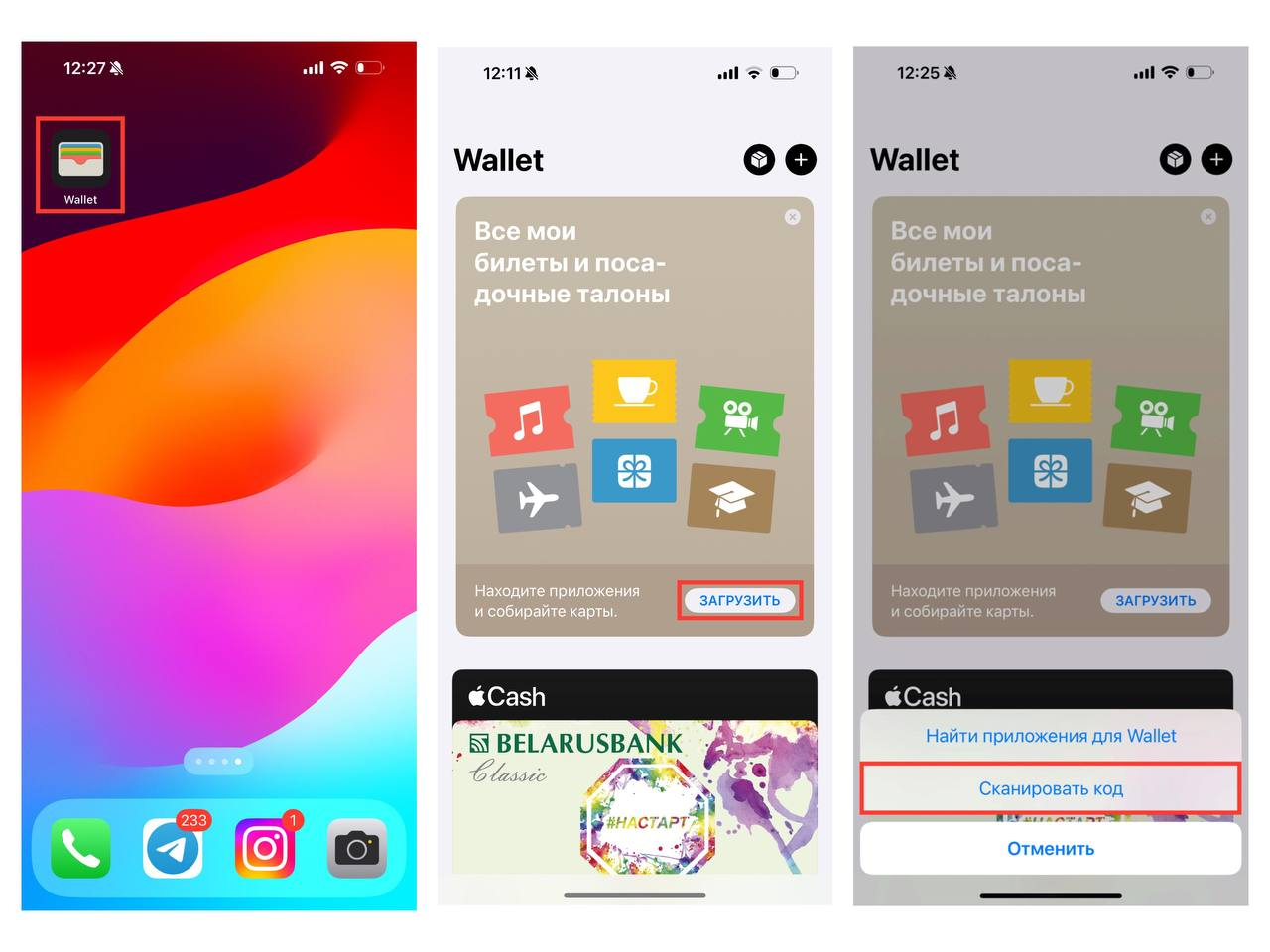
Напоминаем: когда ничего не помогает добавить билет или карту, убедитесь, что компания поддерживает приложение. Об этом спросите у консультанта напрямую.

У вас есть отличная возможность прямо сейчас добавить карту в Wallet на iPhone и узнать, что это такое. Присоединяйтесь к программе лояльности iSpace, чтобы копить баллы, оплачивать ими часть покупок, получать информацию о выгодных предложениях раньше других.
Действуйте по инструкции:
- Наводим камеру на QR-код — есть на картинке ниже или на кассе в торговой точке сети.
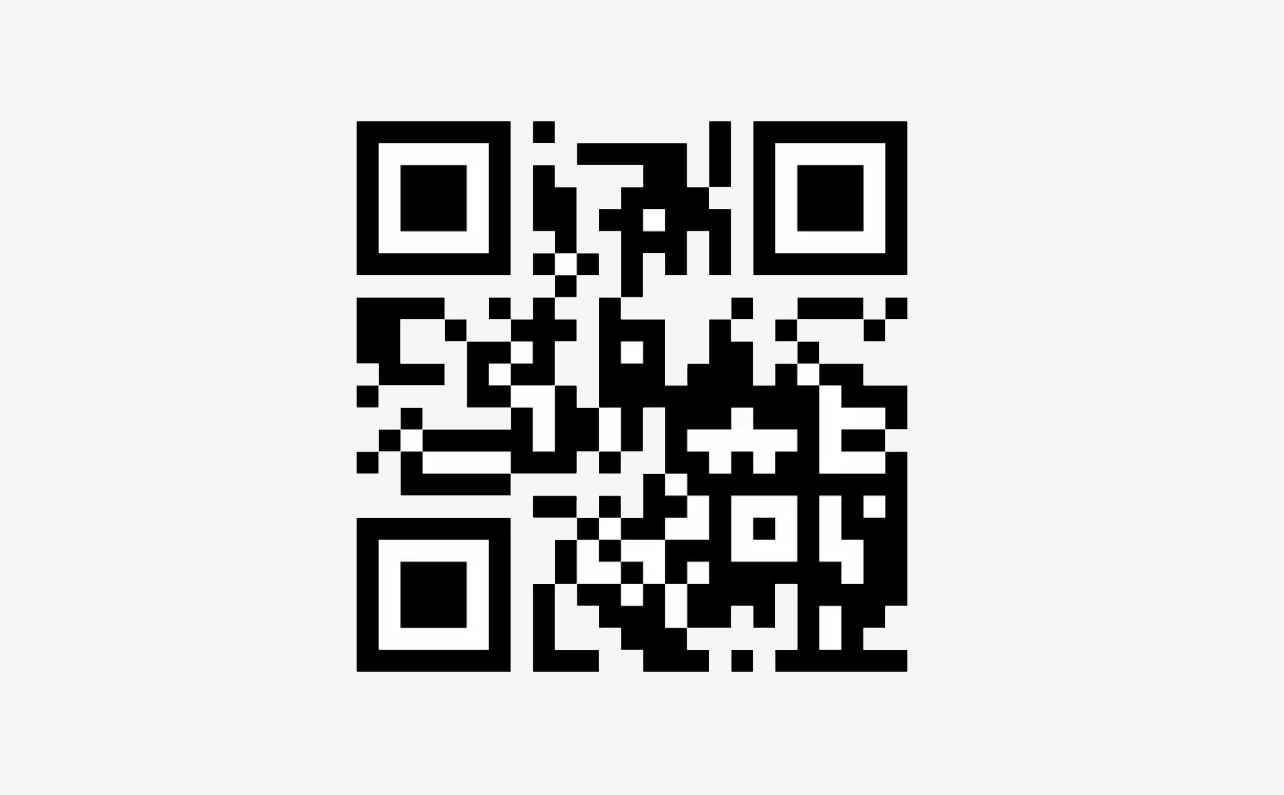
- Заполняем анкету и добавляем карту в приложение (по кнопке).
- Делаем пробный запуск: жмем дважды на боковую кнопку смартфона справа, вводим код или разблокируем телефонпо скану лица, глаз, а потом ищем в списке компанию. Если видите название iSpace, всё прошло на ура.
Удалять ненужные карты не менее просто.
А если всё-таки что-то непонятно с Wallet, ждем вас в iSpace. Проведем мастер-класс: покажем, как настраивать кошелек, добавлять карты и билеты, а также пользоваться ими для оплаты, получения скидки. И покажем все новинки!
ЧИТАЙТЕ ТАКЖЕ:
Этот день настал. Apple представила новую линейку iPhone 16
Простые способы защитить личные данные на iPhone от кражи
Подпишитесь на рассылку и узнавайте первым о новых акциях и спецпредложениях магазина!



